
Բովանդակություն:
- Հեղինակ John Day [email protected].
- Public 2024-01-30 09:52.
- Վերջին փոփոխված 2025-01-23 14:48.
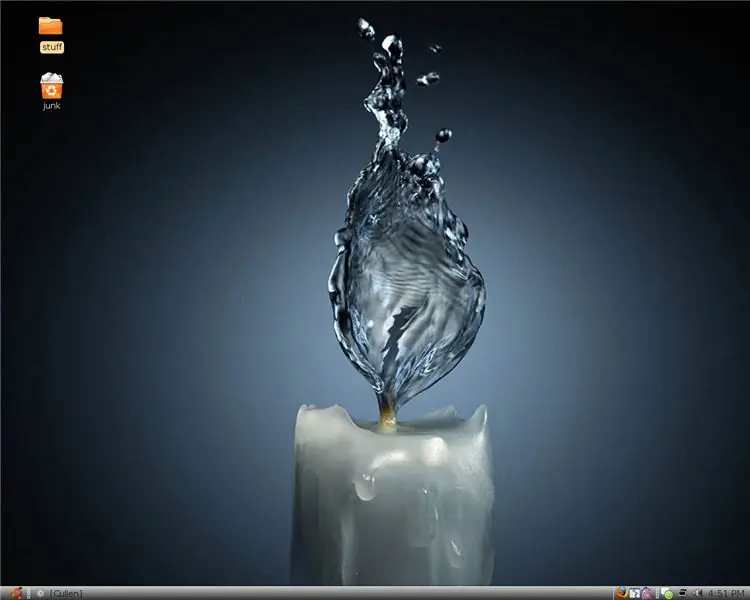
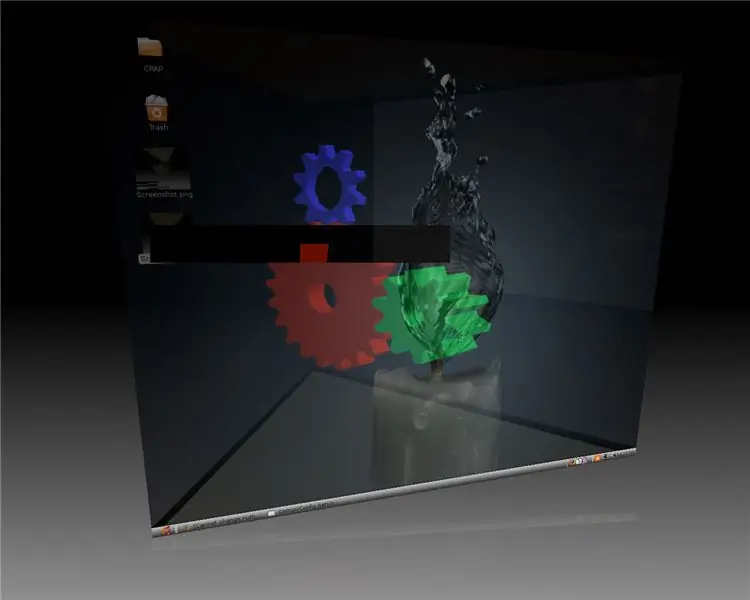

Turbo լիցքավորեք ձեր համակարգիչը: Թող այն քամու պես վազի: Սեփական համակարգիչ ունենալ ավելի արագ, քան արագընթաց փամփուշտը:: p: p իրականում ոչ, բայց դա կլինի այնպես, ինչպես դուք նոր համակարգիչ եք գնել … դե իրականում ոչ, ոչ Windows Vista- ով: ՇԱՏ ԱՐԵԼ ԿԼԻՆԻ !!!
Նշում. Ես պատասխանատվություն չեմ կրում ձեզ կամ ձեր համակարգչի հետ պատահած ցանկացած բանի համար, արեք դա ձեր ռիսկով: Այնուամենայնիվ, դա ասելուց հետո ես երբեք խնդիրներ չեմ ունեցել ubuntu- ի տեղադրման հետ, բացառությամբ արտաքին կոշտ սկավառակի: Մի արա դա … շատ դժվար է մաքրել: D
Քայլ 1: Ինչու՞
Ինչու՞ կցանկանայիք բարելավել ubuntu- ն: Ես կարող եմ թվարկել չորս պատճառ իմ գլխավերևից.
1. Դա ավելի արագ է 2. Անվճար է 3. Այն ամենը, ինչ ձեզ երբևէ անհրաժեշտ կլինի դրա համար, անվճար է: Ինչ -որ բան անել, երբ ձանձրանում եք
Քայլ 2: Այն, ինչ ձեզ հարկավոր է
Այս արդիականացումը կատարելու համար ձեզ հարկավոր են մի քանի բան ՝ համակարգիչ … Այն պետք է լինի չափավոր արագ, ոչ շատ հին: Ես աշխատում եմ ubuntu- ով 5 տարեկան համակարգչով … այն ունի 200 գիգ hd, ձեզ հարկավոր է ընդամենը մի քանի գիգ, այն ունի 512 մեգ խոյ, դա բավական լավ է, դուք չեք ցանկանում դրանից շատ ցածր լինել, և 3 ghz պրոցեսոր, բայց մի անհանգստացեք, ձեզ այդքան ուժ պետք չի լինի: -Ինտերնետ: Դուք անպայման կցանկանաք սա, և որքան արագ, այնքան ավելի լավը `Ubuntu- ի կենդանի CD- ն, այն կարող եք ներբեռնել www.ubuntu.com- ից, մի ներբեռնեք սերվերի հրատարակությունը: Սա ճիշտ այրելու համար, հուսով ենք, որ պատուհանների մեքենայի վրա եք: Ներբեռնեք iso այրիչ, ես օգտագործեցի սա ՝ https://www.download.com/Active-ISO-Burner/3000-2646_4-10792184.html?tag=lst-1: Այն լավ է աշխատում, բայց եթե դուք Mac- ի կամ որևէ այլ օպերացիոն համակարգի վրա եք, պարզապես ներբեռնեք մեկ այլ iso այրիչ:-ՏՈՆԵՐ համբերություն… սա կարող է շատ հիասթափեցնել
Քայլ 3: Հիմա ի՞նչ:
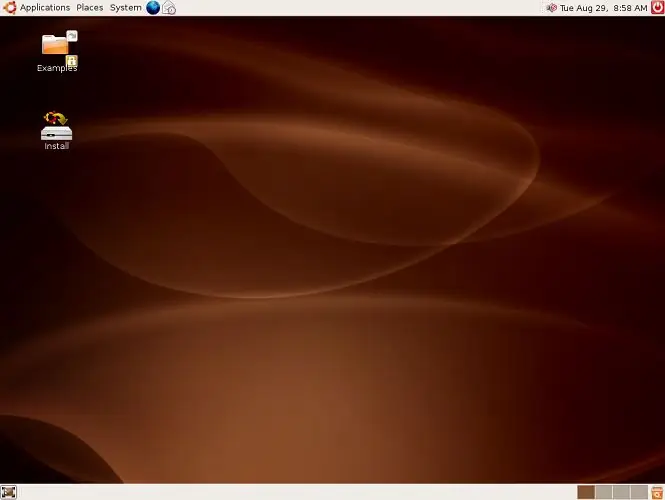
Այժմ, երբ դուք ունեք կենդանի CD, տեղադրեք այն ձեր համակարգչի մեջ: Այն պետք է բեռնվի CD- ից, բայց եթե դա այդպես չէ, խառնեք ձեր կենսագրությունը: Նախ պետք է այն տեղադրել CD սկավառակից սկավառակի վրա: Դուք կտեսնեք էկրան ՝ վերևում ՝ ubuntu- ն գործարկելու կամ տեղադրելու համար: Սեղմեք enter, բայց մի անհանգստացեք, դա միայն սկզբնական մասն է կատարում: Այն միացնելուց հետո, որը դանդաղ կլինի հին համակարգչի վրա, կլինի էկրան, որը նման է վերևի պատկերին: Կարող եք փորձել ubuntu- ն, բայց այնուհետև կրկնակի կտտացրեք տեղադրման կոճակին:
Քայլ 4: Հետևեք հրահանգներին
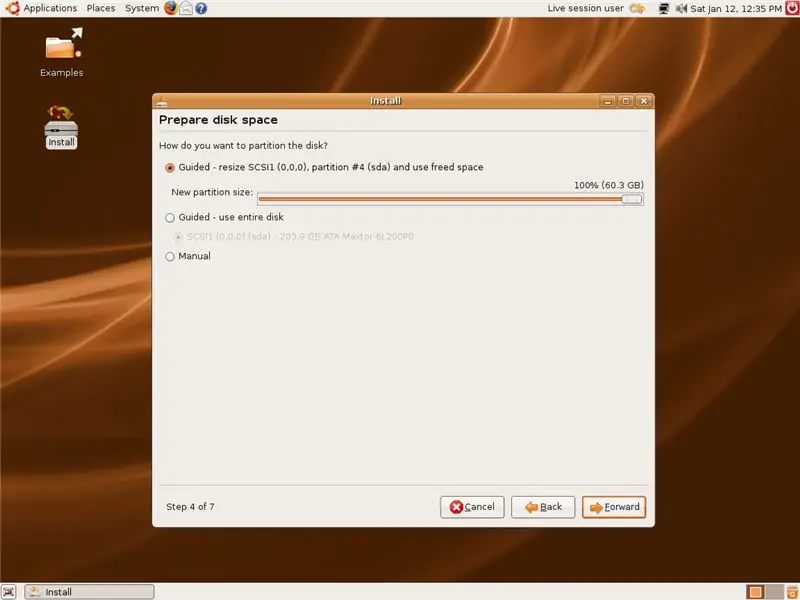
Հետևեք տեղադրողի ցուցումներին, մինչև չհասնեք միջնորմային հատվածին կամ այն հատվածին, որտեղ այն կարծես ստորև բերված պատկերն է: Եթե ունեք համակարգիչ, որը ոչինչ չի ցանկանում կոշտ սկավառակի վրա, ներառյալ օպերացիոն համակարգերը, ընտրեք ուղղորդված օգտագործման ամբողջ սկավառակը: Եթե ձեր կոշտ սկավառակի վրա ունեք իրեր, օգտագործեք ուղղորդված չափափոխում….. բայց դուք կցանկանաք տեղափոխել սանդղակը, քանի որ նարնջագույնն այն է, ինչ մյուս միջնորմը կունենա, իսկ սպիտակը ՝ որքան տարածք կունենա ubuntu- ն: Այսպիսով, անգլերեն լեզվով ասած, սանդղակի վերևում գտնվող թիվն այն է, թե որքան մեծ կլինի մյուս միջնորմը:
Քայլ 5: Անհատականացրեք այն:
Լավ, այժմ, երբ ubuntu- ն տեղադրված է, (ենթադրում եմ, որ դուք հետևել եք տեղադրողի ցուցումներին, որպեսզի այն ճիշտ տեղադրվի) կարող եք այն հարմարեցնել: Դուք կարող եք փոփոխել բարերը, դրանք լավ տեսք ունենալ, տեղադրել թեմաներ կամ որևէ այլ բան: Թեման տեղադրելու համար այցելեք https://www.gnome-look.org/ կամ որևէ այլ կայք և ներբեռնեք թեման ձեր աշխատասեղանին և արտաքին տեսքով քաշեք այն թեմայի բաժին: (Համակարգ, նախասիրություններ, տեսք): Թեմաները GTK 2. X հպումն են վեբ կայքի կողքին, բայց ես նախընտրում եմ օգտագործել metacity թեմաները, քանի որ դրանք փոփոխվում են միայն պատուհանի շուրջ:
Քայլ 6: Կարգաբերում/տեղադրում
Լավ, երբ ես դա տեղադրեցի իմ համակարգչի վրա, ես բախվեցի տարբեր խնդիրների, բայց ես դրանք շտկեցի մեկ օրվա ընթացքում: Ամենաանհանգստացնող խնդիրն այն էր, որ ես չէի կարող գործարկել լրացուցիչ տեսողական էֆեկտները: (Համակարգ> նախասիրություններ> արտաքին տեսք, և դուք կտեսնեք ներդիր տեսողական էֆեկտների համար:) Ես պարզեցի, որ իմ nvidia գրաֆիկական քարտը միացված չէ: Դա շտկելու համար ես գնացի համակարգ> կառավարում> սահմանափակ վարորդի կառավարիչ, այնուհետև ստուգեցի nvidia- ի բանը: Դա աշխատեց.
Պարզապես մեկնաբանություն տեղադրեք, եթե այլ սխալի հանդիպեցիք, ես կտեսնեմ, արդյոք կարող եմ օգնել: Այժմ, հուսով եմ, որ ամեն ինչ ընթանում է ըստ պլանի, ձեզ անհրաժեշտ է որոշ ծրագրակազմ: Ի տարբերություն պատուհանների, դուք չեք կարող հեշտությամբ ինչ -որ բան տեղադրել: Բարեբախտաբար, բոլոր ոչ առաջադեմ օգտվողների համար այն գալիս է ձեզ անհրաժեշտ բոլոր անվճար ծրագրակազմով, բայց ինձ նման մարդկանց համար մենք ցանկանում ենք գործարկել windows ծրագրեր: Սա կարող է դառնալ ձանձրալի, ժամանակատար և, հնարավոր է, չաշխատել, բայց դա ինձ մոտ ստացվեց: Ձեզ անհրաժեշտ ծրագիրը գինին է:
Քայլ 7: Գինու տեղադրում
Wineամանակն է գինի տեղադրել: բացեք տերմինալը (պարագաներ> տերմինալ) և մուտքագրեք 'wget -q https://wine.budgetdedicated.com/apt/387EE263.gpg -O- | sudo apt -key add -'Այնուհետեւ մուտքագրեք 'sudo wget https://wine.budgetdedicated.com/apt/sources.list.d/gutsy.list -O /etc/apt/sources.list.d/winehq. ցուցակ 'Այնուհետև բացեք Synaptic Package Manager- ը System-> Administration բաժնում: Որոնեք գինի, այնուհետև ստուգեք երկու տուփերը ՝ գինու և գինու դևի կամ նման մի բան գտնելու համար, երկուսն էլ իրենց մեջ գինու բառ են պարունակում և նույն նկարագրությունն ունեն դրա տակ: Սեղմեք նշանի վրա `երկուսն էլ տեղադրելու համար, կիրառեք: Սեղմեք ok, կամ ինչ որ վանդակը ասում է ձեզ համար, և դրանք կբեռնվեն: Այժմ կարող եք ներբեռնել ցանկացած.exe ֆայլ և այն գործարկել գինու հետ, և այն պետք է աշխատի:
Քայլ 8: Տեղադրեք Compiz- ը
Compiz- ը շատ թույն ծրագիր է և ունի բազմաթիվ տեսողական էֆեկտներ, օրինակ ՝ աշխատատեղերի փոփոխման իմ ներածության մեջ նկարահանված էկրանը: Քանի որ ես ծույլ եմ և չէի կարող դա ավելի լավը կամ ավելի հեշտ օգտագործման մեջ դնել, ահա թե ինչպես տեղադրել Compiz- ը: https://www.howtoforge.com/compiz-fusion-ubuntu-gutsy-gibbon-nvidia-geforce-fx-5200 կտտացրեք հղմանը կամ տեղադրեք այն ձեր ինտերնետային դիտարկիչում: Այն պարունակում է բոլոր ուղղությունները, որոնք անհրաժեշտ են կոմպիզը տեղադրելու համար, ներառյալ որոշ դյուրանցումներ ՝ ինչ -որ բաներ անելու համար, օրինակ ՝ կրակ քաշեք ձեր համակարգչի վրա, բայց մի տեղադրեք զմրուխտ, ինչպես դա ասում է: Տեղադրվելուց հետո իսկապես դժվար է շտկել, բայց եթե ցանկանում եք, կարող եք:
Քայլ 9: WOOT WOOT ՁԵՐ ԿԱՏԱՐՎԱԸ: ITԱՄԱՆԱԿԸ ԼՐԱՈԹՅԱՆ ԱՄԱՆԱԿՈՎ ՍՐԱՀՈՎ
Լավ, հիմա, երբ ավարտել եք աշխատանքը, ունեք գերարագ համակարգիչ և, հուսով եմ, լավ տեսք ունեցող համակարգիչ, ինքներդ կարող եք խառնվել դրան: Կան շատ բաներ, որոնք կարող եք անել ubuntu- ում, և դեռ շատ այլ բաներ, քան Windows- ը կամ mac- ը:
Խորհուրդ ենք տալիս:
Թարմացրեք VU հաշվիչի լուսարձակը դեպի կապույտ լուսադիոդ ՝ օգտագործելով հին CFL լամպի մասերը. 3 քայլ

Թարմացրեք VU հաշվիչի լուսարձակը դեպի կապույտ լուսադիոդ ՝ օգտագործելով հին CFL լամպերի մասերը. Հին Sony TC630 պտտվող-պտտվող մագնիտոֆոն վերանորոգելիս նկատեցի, որ VU հաշվիչի հետևի լույսի ապակու լամպերից մեկը կոտրված է: աշխատել է, քանի որ կապարը կոտրվել էր ապակու մակերևույթից ներքև: Միակ փոխարինողը, որին կարող եմ ծանոթանալ
Թարմացրեք Heathkit Hero Jr ռոբոտը ժամանակակից սարքավորումներով ՝ 4 քայլ

Թարմացրեք Heathkit Hero Jr ռոբոտը ժամանակակից սարքավորումներով. Սա ավելի շուտ ընթացքի մեջ գտնվող աշխատանք է, քան ավարտված նախագիծ, կարդալիս հիշեք դա: Մի փոքր այս ռոբոտի մասին, որտեղից այն ձեռք բերեցի և դրա հետ կապված իմ ծրագրերի մասին: (Նկար 2015 Աստղային պատերազմների օր նախագծից) Հավանաբար դա 20 -ին էր
Թարմացրեք Mantis Claw- ի տեղադրման ուղեցույցը. 7 քայլ

Թարմացրեք Mantis Claw- ի տեղադրման ուղեցույցը. Սա արդիականացված մանտիի ճանկն է, մենք օգտագործում ենք լազերային կտրում, դարձնում այն արագ և էժան: այստեղից կարող եք գնել SINONING խանութ սրահի պարագաների մասերի համար:
MicroPython ծրագիր. Թարմացրեք կորոնավիրուսային հիվանդության (COVID-19) տվյալները իրական ժամանակում ՝ 10 քայլ (նկարներով)

MicroPython :րագիր. Թարմացրեք կորոնավիրուսային հիվանդության (COVID-19) տվյալները իրական ժամանակում. Վերջին մի քանի շաբաթների ընթացքում աշխարհում կորոնավիրուսային հիվանդության (COVID 19) հաստատված դեպքերի թիվը գերազանցել է 100,000-ը, իսկ առողջապահության համաշխարհային կազմակերպությունը (ԱՀԿ) հայտարարել է նոր կորոնավիրուսային թոքաբորբի բռնկումը կդառնա գլոբալ համաճարակ: Ես շատ
Թարմացրեք Windows XP SP3: 5 քայլ
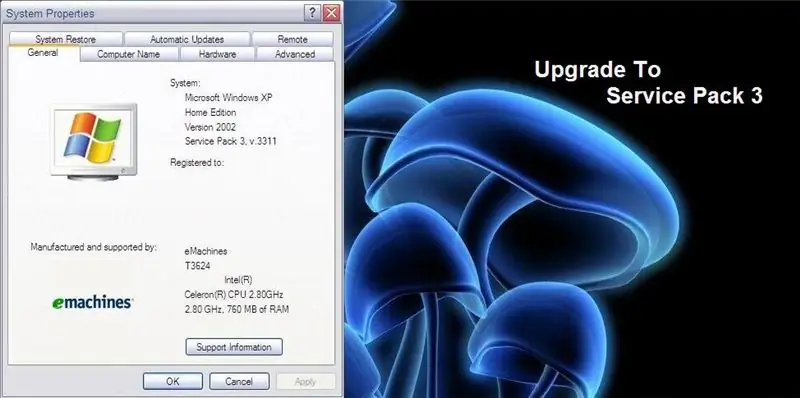
Թարմացրեք Windows XP SP3. 2008 թ. Ապրիլի 26, ԹԱՐՄԱՈՄ. Հաջորդ շաբաթ գալիս է ամբողջական ծառայությունների փաթեթը: Այս տեղեկատվությունը ՝ lifehacker.com- ից: Ապրիլի 28, 2008 թ. 1, 2008 ԹԱՐՄԱՈՄ. Ահա ամբողջական տարբերակը, եթե դուք
